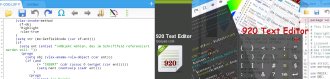(─┼──)
- Details
In memory of Rolf Wischnewski
Die Funktion ssget unterstützt nicht, wie die Funtionen (n)entsel, eine eigene Meldung am Eingabefenster (Befehlsprompt) auszugeben. Schade eigentlich, denn oftmals möchte man gerne den CAD-Anwender informieren, daß er nur bestimmte Objekte wählen soll. Als Abhilfe gibt es natürlich die Möglichkeit vor dem ssget-Aufruf einen Hinweistext auszugeben, aber mal ehrlich, dass sieht irgendwie nicht ganz so toll aus wenn da steht
Bitte nur Kreise auswählen
Objekte wählen
- Details

Ein in CAD-Foren immer wieder gern angesprochenes Thema ist die Änderung des Dezimaltrennzeichens auf dem Nummernbereich der Tastatur - herkömmliche deutsche Tastaturlayouts haben dort eine Kommataste. Für die Koordinateneingabe in CAD-Programmen wird häufig ein Punkt als Dezimaltrennzeichen verwendet, so dass der Wunsch, den Punkt statt des Kommas auf der Nummerntastatur zu haben, ein durchaus nachvollziehbarer ist.
- Details
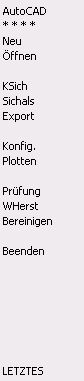 Wer möchte etwas Retro-Chic auf seine AutoCAD-Oberfläche zaubern?
Wer möchte etwas Retro-Chic auf seine AutoCAD-Oberfläche zaubern?
Man mag es kaum glauben, aber selbst AutoCAD 2014 enthält noch immer die Benutzeroberfläche der frühesten AutoCAD-Versionen. Mehr oder weniger. Denn natürlich lässt sich AutoCAD kein angestaubter DOS-Charme mehr beibringen!
Wer die Programmführung aus der Windows-Vorzeit sehen und ausprobieren möchte, kann den folgenden AutoLISP-Code ausprobieren. Ist er geladen, kann mit dem Befehl SCROO das gute alte Bildschirmmenü ein- und ausgeschaltet werden:
(defun c:scroo (/ obj)
(vl-load-com)
(setq obj
(vla-get-Display (vla-get-Preferences (vlax-get-acad-object)))
)
(if (= :vlax-true (vla-get-DisplayScreenMenu obj))
(vla-put-DisplayScreenMenu obj :vlax-false)
(vla-put-DisplayScreenMenu obj :vlax-true)
)
(vlax-release-object obj)
)
- Details

Es ist offiziell. Zumindest halbwegs.
Nach monatelangem Stillschweigen und Unsicherheit zur Zukunft von Autodesk Design Review hat sich ein Autodesk-Mitarbeiter im Autodesk-Forum zu Wort gemeldet. Nach seinen Worten wird es kein Autodesk Design Review 2014 geben und Scott Sheppard erwartet auch keine Version 2015. Als Grund wird Autodesks Cloudservice "Autodesk 360" genannt. Dessen Funktionen sollen offenbar das DWF(x)-Format vom Desktop entkoppeln. Alle, die weiterhin mit Design Review arbeiten möchten, dürfen sich mit Version 2013 begnügen.
- Details

Temporäre Dateien - Fluch eines jeden Windows-Anwenders.
Sie werden häufig unbemerkt von Programmen angelegt und teilweise nach Beendigung des Programms nicht automatisch gelöscht.
Im Fall eines AutoCAD-Rechners können im Laufe der Zeit mehrere tausend Dateien/Megabyte zusammenkommen was am Ende zu Performanceeinbußen und unspezifizierten Fehlern führt: Programmstarts dauern zu lange, die Funktionen der Zwischenablage und Rückgängig-Operationen sind eingeschränkt, Benutzerumgebungen werden nicht geladen usw.
Nicht jeder Anwender weiß, wo temporäre Dateien üblicherweise abgelegt sind und zu allem Überfluss ist der Ordner, der standardmäßig dafür verwendet wird, in Windows "versteckt" - er lässt sich erst finden, wenn die Anzeige versteckter Objekte im Windows Explorer eingeschaltet ist.
Das Tool TempLeeren kann dazu verwendet werden, den Ordner mit temporären Daten aus AutoCAD heraus zu bereinigen. TempLeeren ermittelt das Verzeichnis, in dem AutocAD und geladene Applikationen ihre temporären Dateien ablegen und löscht diese Daten, sofern möglich.
- Details

Die deutsch/englischen AutoCAD-Befehlsreferenzen für die Versionen 2010 bis 2014 wurden aktualisiert. Unter anderem wurden die Befehlsoptionen des BEREINIG-Befehls korrigiert. Danke für den Hinweis aus der Leserschaft!
Die Dokumentationen für die Versionen vor 2010 wurden nicht mehr aktualisiert.
- Details
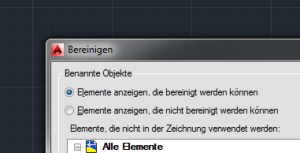 Es geht nichts über eine saubere und bereinigte Zeichnungsdatei!
Es geht nichts über eine saubere und bereinigte Zeichnungsdatei!
Für das eine hat der Anwender Sorge zu tragen. Das Bereinigen aber - also das Entfernen ungenutzter Resourcen aus der Datei - können Tools erledigen, die schneller sind als die üblichen BEREINIG- bzw. PURGE-Befehle oder deren Befehlszeilenvarianten mit vorangestelltem Minuszeichen.
Wenn es schnell gehen soll - und wann tut es das nicht - kann schon ein kleines Buttonmakro mit etwas AutoLISP-Code den Säuberungsaufwand erheblich reduzieren. Hier ein kleiner Einzeiler für das schnelle 3fach-Bereingen zwischendurch. Einfach über das CUI den folgenden Code auf einen neuen Befehl legen und diesen Befehl in Multifunktionsleiste, Werkzeugleiste oder Ähnliches legen:
^C^C(progn (vl-load-com)(repeat 3 (vla-purgeall (vla-Get-ActiveDocument (vlax-Get-Acad-object)))));
Der Code führt den Befehl zum Bereinigen dreimal in der aktuellen Datei aus. So sollten selbst nicht mehr genutzte verschachtelte Resourcen bereinigt werden.
- Details

Auch für diese Version gibt es wieder eine deutsch/englische Befehlsreferenz mit Übersetzung aller Befehlsoptionen:
Außerdem wurden die Befehlsreferenzen 2010 bis 2013 aktualisiert.
- Details
Eine Android-App-Empfehlung bei CADmaro.de? Lassen Sie sich überraschen...
Brauchbare Android-Apps zu finden gleicht der sprichwörtlichen Suche nach der Nadel im Heuhaufen. Nur mit Glück stößt man dabei hin und wieder auf kleine Schätze wie den 920 Text Editor.
Dass die App der im Namen erwähnten Funktion nachgeht, braucht nicht besonders hervorgehoben werden - auch wenn sie das sehr souverän tut. Das eigentlich Herausragende an 920 Text Editor ist sein Syntax-Highlighting. Denn neben üblichen Verdächtigen wie HTML, XML, CSS und Java werden unter weiteren Sprachen auch C#, Python, LaTex und - hört-hört - AutoLISP unterstützt!
Wer also AutoLISP-Code im Zug, Stau oder einem anderen stillen Örtchen lesen oder schreiben möchte, kann dies mit seinem Android-Smartphone und 920 Text Editor erledigen. Natürlich kann die App weder den Funktionsumfang eines integrierten VLisp-Editors noch eine Debug-Möglichkeit bieten, zum Notieren von ein paar Zeilen Code oder Lesen von Funktionen ist sie aber besser geeignet als die meisten anderen Editor-Apps.
Neben den integrierten kann dem Editor auch eigene Syntax-Highlightings beigebracht werden. Er ist außerdem werbefrei und mit Zeilennummerierung und Dateireitern sehr funktional.
Wer den Entwicklern bei der Arbeit am Syntax-Hightling oder einer Übersetzung mithelfen will, kann das hier tun:
https://github.com/jecelyin/920-Text-Editor
- Details
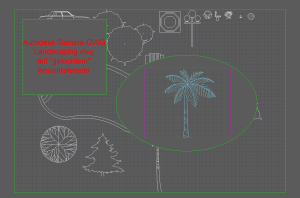 Layout-Ansichtsfenster können über beliebige geschlossene 2D-Konturen erstellt werden und ermöglichen somit eine sehr freie Layoutgestaltung. Eine Herausforderung sind lediglich übereinanderliegende Ansichtsfenster, die einander komplett oder in Teilbereichen abdecken. Eine Möglichkeit wäre das Verwenden unterschiedlicher visueller Stile, was aber nicht immer gewollt ist.
Layout-Ansichtsfenster können über beliebige geschlossene 2D-Konturen erstellt werden und ermöglichen somit eine sehr freie Layoutgestaltung. Eine Herausforderung sind lediglich übereinanderliegende Ansichtsfenster, die einander komplett oder in Teilbereichen abdecken. Eine Möglichkeit wäre das Verwenden unterschiedlicher visueller Stile, was aber nicht immer gewollt ist.
Einfacher (und später auch nachvollziehbarer) ist die bereits erwähnte Verwendung geschlossener 2D-Konturen. Da die üblichen Verdächtigen (Polylinien, Kreise usw.) nur lineare Objekte sind, greift man zu einem Trick:
- Details
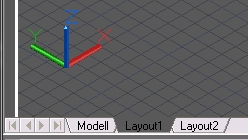 Layouts von Zeichnungen werden häufig mit Name oder Nummer der Zeichnung benannt. Oft entspricht diese(r) dem Dateinamen der Zeichnung.
Layouts von Zeichnungen werden häufig mit Name oder Nummer der Zeichnung benannt. Oft entspricht diese(r) dem Dateinamen der Zeichnung.
Hier ein AutoLISP-Einzeiler, der diese Benennung der aktuellen Layout-Registerkarte automatisch vornimmt:
(command "_.Layout" "_r" ""(vl-filename-base (getvar "DWGNAME")))
Um ihn schnell und unkompliziert nutzen zu können, kann er in die Befehlszeile kopiert werden oder zur weiteren Verwendung als Button-Makro benutzen. (Näheres zur Erzeugung eigener Werkzeuge in der AutoCAD-Hilfe)
In AutoCAD LT, das keinen AutoLISP-Code verarbeiten kann, lässt sich das Problem mit folgendem DIESEL-Code, der ebenfalls als Buttonmakro verwendet werden kann, lösen:
^C^C_-layout;_r;;\=\$(substr,\$(getvar,dwgname),1,\$(-,\$(strlen,\$(getvar,dwgname)),4));
Wenn mehrere Layouts benutzt wurden und diese Layouts verschiedene Zeichnungen einer DWG zeigen, muss etwas tiefer in die AutoLISP-Kiste gegriffen werden.
Im Freeware-Bereich von CADmaro.de gibt es das Tool AlleLayoutsUmbenennen.lsp. Dieses Tool benennt alle Layouts einer Datei um und gibt ihnen Namen bestehend aus dem Dateinamen und einer fortlaufenden Nummer.